Cómo restablecer la cinta de opciones predeterminadas en Office 2013

Las aplicaciones de Microsoft Office le permiten personalizar la cinta al agregar comandos a las pestañas predeterminadas en la cinta de opciones y crear sus propias pestañas personalizadas. así como la personalización de la barra de herramientas de acceso rápido. Sin embargo, es posible que desee restablecer la cinta de opciones predeterminadas.
NOTA: Restablecer todas las personalizaciones de cinta también restablece todas las personalizaciones de la barra de herramientas de acceso rápido. Si desea conservar sus personalizaciones antes de restablecer la cinta de opciones y la barra de herramientas de acceso rápido, puede realizar copias de seguridad de sus personalizaciones.
Para restablecer la cinta a su configuración predeterminada, haga clic derecho en cualquier espacio vacío de la cinta y seleccione "Personalizar la cinta de opciones "del menú emergente. Usaremos Word como ejemplo.
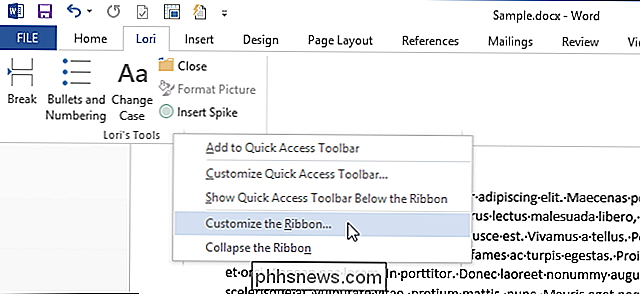
En la parte inferior del cuadro de diálogo "Opciones de Word", en el lado derecho, haga clic en el botón "Restablecer" al lado de "Personalizaciones". Para restablecer todas las personalizaciones realizadas en la cinta y el Barra de herramientas de acceso rápido, seleccione "Restablecer todas las personalizaciones" en el menú desplegable. Para restablecer solo las personalizaciones realizadas a una sola pestaña, seleccione la pestaña en la lista de pestañas encima de los botones y seleccione "Restablecer solo la pestaña Cinta seleccionada".
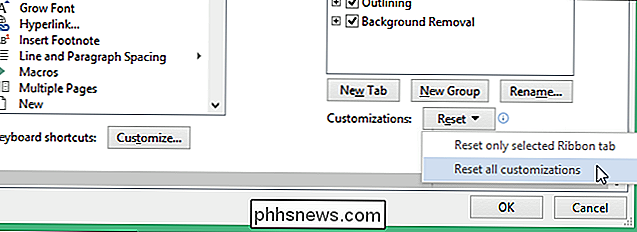
Aparece un cuadro de diálogo de confirmación para asegurarse de que desea eliminar todas las personalizaciones. Haga clic en "Sí" si está seguro de que desea eliminar las personalizaciones tanto para la cinta de opciones como para la barra de herramientas de acceso rápido.
NOTA: recuerde que puede realizar copias de seguridad de sus personalizaciones antes de eliminarlas.
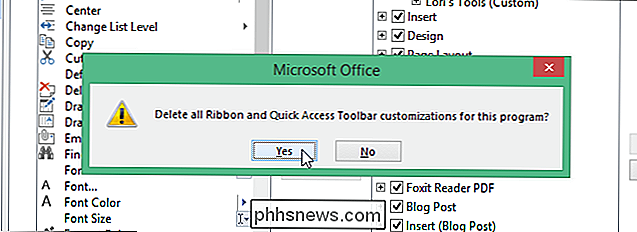
Haga clic en "Aceptar" para cierre el cuadro de diálogo "Opciones de Word".
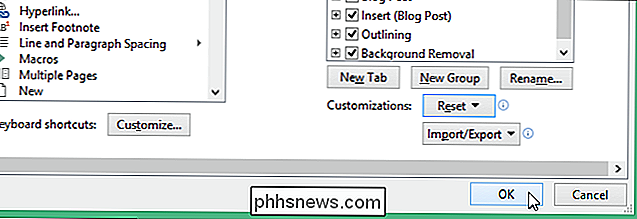
También puede restablecer la cinta de opciones y la Barra de herramientas de acceso rápido en todos los programas de Office que incluyen estas funciones.

Lo que necesita saber sobre NVIDIA Optimus
Los fabricantes de equipos portátiles tienen una opción: pueden incluir gráficos integrados para una mejor duración de la batería o hardware de gráficos discretos para un mejor rendimiento de los juegos. ¿Pero no sería genial si una computadora portátil pudiera tener ambas e inteligentemente cambiar de una a otra?

Sincronice cualquier carpeta de Windows con Google Drive, OneDrive y Dropbox
A partir de hoy, tengo una cuenta de almacenamiento en la nube en Amazon Drive, Google Drive, Microsoft OneDrive, iCloud Drive y Dropbox. Uso principalmente Dropbox en general, pero también uso Amazon Drive en mi Kindle Fire, OneDrive en Windows 10 y Google Drive para mis fotos y videos. Un problema que siempre tuve es que quiero sincronizar mis carpetas con estos servicios, pero no me gusta el hecho de que tengo que copiar o mover todos los archivos a sus carpetas de contenedores especiales.


